Oikea asennus nopeaan ja yksinkertaiseen Chrome -käyttöjärjestelmään

- 1053
- 227
- Steven Hamill
Esittely
Äskettäin maailmanmarkkinoita edusti Chromebook, joka on itse asiassa tavallinen kannettava tietokone, johon viimeisin käyttöjärjestelmä on asennettu (Chrome OS). Myynnissä Venäjän markkinoilla tänään on vaihtoehtoja tällaiselle tietokoneelle yksinomaan englanninkielinen näppäimistö. Tämä johtuu siitä, että valmistaja on juuri aloittanut laitteensa kehittämisen, mikä johtuu kotimaisesta kuluttajalle suunnattujen mallien julkaisemisen. Tässä ei kuitenkaan ole mitään ongelmaa- Chrome-käyttöjärjestelmä voidaan asentaa useimpiin suosituimpiin kieliin, mukaan lukien venäjä, minkä vuoksi nykyaikaisen käyttäjän on käytettävä lisäksi vain avaimien tai tarrojen kaiverrusta venäläisillä kirjeillä, Jos vakioasettelu on tuntematon.

Chrome OS on nopeampi ja yksinkertaisin järjestelmä käyttäjille
Ammattilaiset ja amatöörit, jotka yrittävät jatkuvasti pysyä ajan tasalla IT -kentän viimeisimmästä kehityksestä, voivat helposti asentaa Chrome -käyttöjärjestelmän mihin tahansa henkilökohtaiseen verkkokirjaan, mikä mahdollistaa muodikkaan laitteen tekemisen yksinkertaisesta tietokoneesta vain tunnissa. Toisin sanoen, ilman vaikuttavia kustannuksia upouuden gadgetin hankkimisesta, jonka kustannukset ovat tällä hetkellä 500–600 dollaria (Chromebook + toimituksen hinta Venäjän federaatioon), käyttäjä päivittää itsenäisesti hänen todennäköisimmin tylsää, tylsää laite.
Luonnollisesti yksikään toinen yksikkö ei huuhtele alkuperäisen Chromebookin kanssa, joka myös merkkituotteena MacBookin tavoin vaatii huomattavia rahallisia kertymisiä. Voit yrittää arvioida modernia Chromebookia minimaalisilla sijoituksilla asentamalla viimeisin käyttöjärjestelmä tietokoneellesi. Harkitse ohjeita, jotka asentavat tavanomaisen käyttöjärjestelmän uudelleen.
Tarvittavan luettelo
Uutuudesta kiinnostavan kuluttajan (Chrome OS) tulisi arvioida riittävästi hänen laitteensa voimaa. Tosiasia on, että Chrome OS: n asennus voidaan häiritä heikon raudan (aggregaatin alhaisen tuotannon tekninen puoli) johtuen. Kuten käytäntö osoittaa, se osoittaa erittäin tehokkaasti alkuperäisen kokoonpanon OS: n ominaisuudet Dellistä. Chrome -käyttöjärjestelmä voidaan helposti asentaa uusiin Acer- ja ASUS -kannettaviin tietokoneisiin.
Erikoistuneen ohjelmistotuote - Chrome OS - löytyy Internetistä julkisesta alueesta, jonka vuoksi se on yksinkertaisesti ladattava ja "kaata" levylle tai flash -asemalle. Jos asennusta ei suoriteta kannettavalle tietokoneelle, mutta verkkokirjassa, jota sen ominaisuuksien vuoksi ei ole varustettu DVD-ROM: lla, sinun on varastoitava flash-asemassa, jonka äänenvoimakkuus on vähintään 4 Gt. Kaikkien yllä olevien lisäksi käyttäjä tarvitsee useita lisäohjelmia, mukaan lukien:
- Suora kuva Chrome -käyttöjärjestelmästä. Kun asennat tätä ohjelmistotuotetta ensimmäistä kertaa, voit käyttää Dellin alkuperäistä kokoonpanoa. Huolimatta siitä, että Internetissä voit ladata monia tämän käyttöjärjestelmän eri versioita, on parempi lopettaa valinta siinä, jotta et tuhlaa aikaa, koska tämän kokoonpanon luotettavuus tarkistaa useamman kuin yhden kuluttajan avulla. Myös hyvä ja vakaa Hexxeh -kokoonpanon työssä.
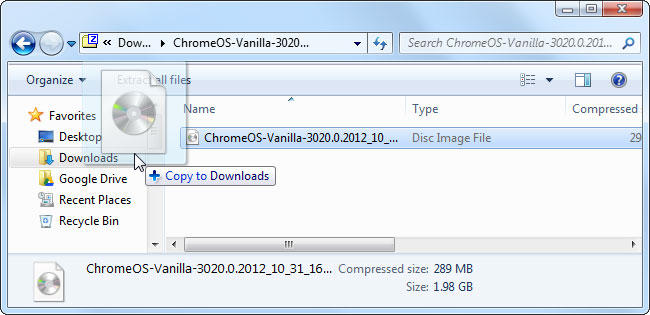
- Kaikki sovellukset, jotka sallivat Chrome -käyttöjärjestelmän tallentamisen etenkin flash -asemaan, tekevät käynnistysasema -asemasta. Win32Diskimager sopii tähän manipulointiin. Käyttöjärjestelmän asennus voidaan perustaa ulkoisen aseman kautta, joka tarvitsee vain yksinkertaisen levyn Chrome OS -kuvan kanssa.
- HPUSBDISK - Erikoistunut ohjelmistotuote, joka suoritetun toiminnan jälkeen palauttaa flash -aseman alkuperäiseen äänenvoimakkuuteen.
Kuvan nauhoitus flash -asemasta
Joten ulkoisen DVD-ROM: n läsnä ollessa riittää kirjoittamaan käyttöjärjestelmän kuvan millä tahansa levyllä, asettamalla tietokone ja siirtymään asennukseen.
Alajakso on vaiheissa kuvailemaan lastausprosessin luomisprosessia. Jos havaitaan ensimmäinen ehto ja yli 4 Gt: n ulkoisen muistion äänenvoimakkuus on ja muisti on puhdistettava ja siirrettävä kaikkiin asiakirjoihin tietokoneen muistiin, koska käynnistyskelpoisen flash -aseman luomismenettely poistaa myöhemmin kaikki käytettävissä olevat tiedot.
Ennen kuin aloitat Win32DiskImage: n järjestelmänvalvojan puolesta (painamalla sovelluksen etiketin oikeaa painiketta ja napsauttamalla osiota "Käynnistä järjestelmänvalvojan puolesta", USB -portti tulisi valita salaman lataamiseen.

Sovelluksen päävalikon muun muassa sinun on löydettävä luokka "Image Flie", jolla voi osoittaa polku Chrome -käyttöjärjestelmän kuvaan. Osa "laite" osoittaa vastaavan flash -aseman. Sitten sinun on napsautettava "kirjoita", jotta Win32Diskimager -sovellus muotoilee operaattorin automaattisesti ja kirjoittaa kuva muistiin. Menettelyn seurauksena käyttäjällä on lastausvalo, joka on valmis asentamaan uuden käyttöjärjestelmän.
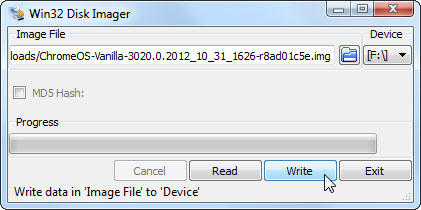
Chrome -käyttöjärjestelmän asennus flash -asemasta
Kun tietokone on kytketty päälle, erityisesti Netbook, käyttäjän tarpeet, paina Scrues -näytönsäästäjän myötä F2 -painiketta nopeasti, jonka avulla voit kirjoittaa BIOS -laitteen. Kun olet BIOSissa, sinun pitäisi siirtyä käynnistysluokkaan (lataa). Tässä osassa tallentaa tiedot, jotka ilmaisevat laitteen laitteeseen, josta käyttöjärjestelmän tulisi tapahtua. Käyttäjän on tietenkin muutettava olemassa olevan lastausjärjestystä lastausväliaineen asettamiseksi ensisijaisesti. F10 -avaimen tulisi vahvistaa aikomukset ja ylläpitää muuttuneita BIOS -asetuksia.
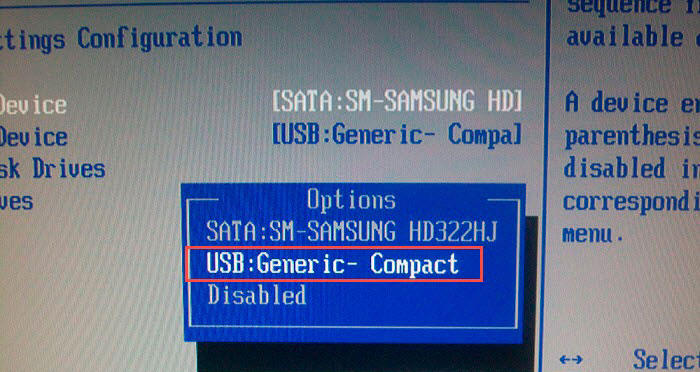
Kun tietokone käynnistetään uudelleen, ulkoiseen asemaan tallennetun uuden käyttöjärjestelmän tiedostot alkavat ladata siihen. Jos ennen sitä kaikki tehtiin oikein, käyttäjä näkee käyttöjärjestelmän Chromen merkkituulettimet. Ominaiskuvan toisen esiintymisen jälkeen näytöllä on ikkuna, jossa on sana "Jatka".
PC: n omistajan, joka tällä hetkellä asettaa Chrome -käyttöjärjestelmän, tulisi osoittaa suositeltava kieli, asettelu, yhteys globaaliin verkkoon. Kun kaikki pääparametrit osoittavat, "Jatka" -painiketta painetaan.
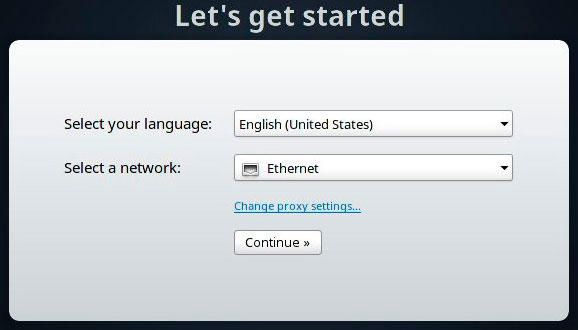
Seuraava ikkuna on ”sisäänkäynti” - juuri täällä on ilmoitettava henkilökohtaiset kirjanpitotiedot, joiden kautta pääsy Google -tilille tehdään. Osoitteen ja salasanan syöttämisen jälkeen on tarpeen jatkaa ("sisäänkäynti" -painike), jotta käyttöjärjestelmä pystyy tarkistamaan tiedot ja tarkistamaan tilille ilmaisen pääsyn. Oikein määritettyjen parametrien tapauksessa ikkuna avataan, jossa käyttäjä voi valita sopivan valokuvan tai kuvan, jota käytetään avatarina.
Kun Chrome -käyttöjärjestelmä on asennettu tietokoneeseen, käyttäjä näkee selvästi, kuinka uusi järjestelmä toimii Chrome Web -arvioijan kautta. Ohjelmistotuotteen asetukset voidaan muuttaa yrityksen selaimen päävalikon kautta, joka kolmen tutun välilehden lisäksi varustetaan lisäksi kolmella luokalla.
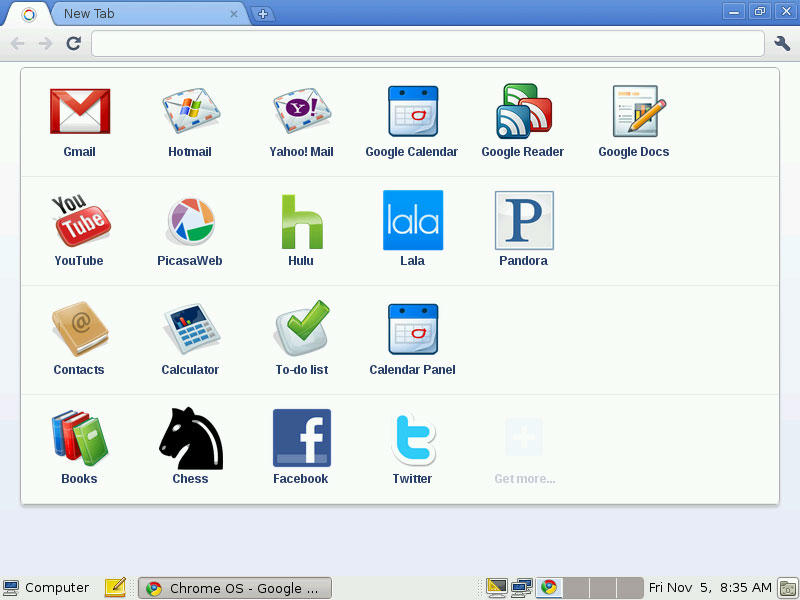
Ennen kuin asennat nopeaa ja kätevää, kun kehittäjät vakuuttavat Chrome OS -käyttöjärjestelmän, käyttäjä voi tarkastella sitä flash -asemalla, jotta kiintolevylle tallennettujen tietojen vahingossa ei vahingossa vahingossa vahingossa vahingossa. Jos tämä ei riitä käyttäjälle ja hän haluaa uskoa uuden käyttöjärjestelmän täysversion täydelliseen suorituskykyyn, sinun tulee askel askeleelta suorittaaksesi luettelo lisätoimista ja asentaa Chrome -käyttöjärjestelmä täysin tietokoneelle, erityisesti , kiintolevyllä.
OS Chromen asennus jäykälle tietokoneelle
Uuden OS -kromin nopeus ilmoitetaan sen asennusnopeudella kiintolevylle. Ensinnäkin käyttäjän on ladattava tiedot flash -asemasta ja kuvattu yllä. Purista sitten samanaikaisesti Ctrl+ALT+T -näppäimet, joiden avulla voit käyttää järjestelmäkonsolia. Konsolissa sinun on kirjoitettava:
1
Kuori
Kun olet napsauttanut "Enter" ja seuraavan käyttöjärjestelmän vastausta, komento syötetään:
1
/usr/sbin/chromeos -intall
"Enter" -painikkeen vahvistus oppii lisäksi tietokoneen omistajan halusta asentaa Chrome OS -tietokoneeseen. Vahvistaaksesi haluasi valintaikkunassa, sinun tulee kirjoittaa "Y" -symboli ja napsauta "Enter". Manipulaatioiden jälkeen Dellin ehdottama alkuperäinen kokoonpano pyytää syöttämään salasanan (Dell1234). Toinen paina Enter ja Chrome OS -tiedostot alkavat kopioida kannettavaan tietokoneeseen. Vain muutamassa minuutissa tietokone voi ladata uuden kiintolevylle asennetun käyttöjärjestelmän.

Kun käyttöjärjestelmä on ladattu, voit poistaa USB -aseman. Chrome OS -toiminnot muuttuvat vasta sen jälkeen, kun Google -markkinat latautuvat pienillä sovelluksilla, peleillä ja laajennuksilla Google Marketin avulla.
Chrome OS: n edut ovat nykyaikaisen pilvitekniikan käytössä, toisin sanoen yksinkertainen ja nopea käyttöjärjestelmä antaa sinun olla ajattelematta kuluttajaa siitä, missä paikassa sen tiedot tallennetaan ja synkronoidaan. Chrome OS: n merkkikrombuk antaa omistajansa missä tahansa saada ilmaisen pääsyn tietoihinsa. Lisäksi henkilö pääsee haluttuun verkkoresurssiin pienin kustannuksin.
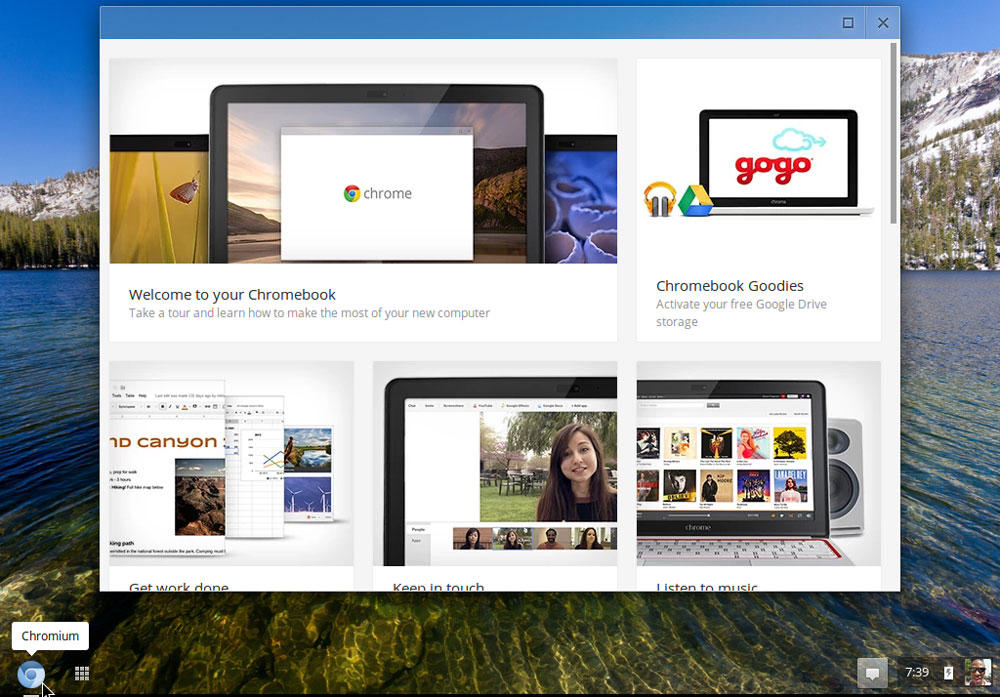
"Palauta" potentiaalinen tilavuus asemaan
Kun asennus on valmis, käyttäjän on tehtävä toinen tärkeä asia - "elvyttää" hänen flash -asemansa. Tosiasia on, että Chrome OS: n kuva "syö" laitteen todellisen äänenvoimakkuuden, mikä tarjoaa käyttäjälle vain 1 Gt. Tehokkaan HPUSBDISK -apuohjelman avulla voit laittaa kaiken paikoilleen. Kun olet käynnistänyt ohjelman ja yhdistänyt median tietokoneeseen, järjestelmänvalvojan puolesta käynnistetyssä sovelluksessa sinun on napsautettava "Käynnistä" -painiketta. Muutamassa sekunnissa asema avataan. Näkyvä varoitusikkuna on suljettava. Flash -asema on poistettava portista ja palautettava takaisin, sitten muotoiltu.
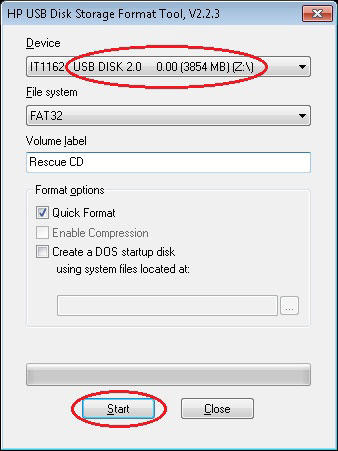
Johtopäätös
Vasta OS -kromin merkkituotteen kokoonpanon asentamisen jälkeen käyttäjä pystyy päättämään, tarvitseeko hän tällaista käyttöjärjestelmää vai ei? Sillä välin hän käyttää toista käyttöjärjestelmän versiota, voit toivottaa hänelle vain onnea siirtyessä uuteen, nopeampaan ja nopeampaan ja toiminnalliseen ohjelmistotuotteeseen.
- « Tietokoneen ja kannettavan tietokoneen hallinta ilman hiirtä
- Kuinka yhdistää ja määrittää ASUS RT-N12 VP -reititin »

